Carga de sobres en la bandeja 1
![]()
Evite utilizar sobres con autoadhesivo. Pueden causar anomalías en el funcionamiento de la máquina.
Compruebe que los sobres no tienen aire dentro antes de cargarlos.
Cargue un solo tipo y tamaño de sobre al mismo tiempo.
Antes de cargar los sobres, aplane su borde superior (el borde que entra en la máquina) pasando un bolígrafo o una regla por encima de ellos.
Algunos tipos de sobre pueden producir atascos, arrugarse o imprimirse con poca calidad.
Si las diferentes partes de un sobre tienen distinto grosor, es posible que la calidad de impresión no sea uniforme. Imprima uno o dos sobres para comprobar la calidad de impresión.
En un entorno de impresión cálido y húmedo, los sobres pueden salir doblados o impresos de forma incorrecta.
![]() Tire de la bandeja 1 con cuidado con ambas manos.
Tire de la bandeja 1 con cuidado con ambas manos.
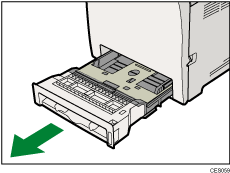
Coloque la bandeja sobre una superficie plana.
![]() Saque el papel de la bandeja 1.
Saque el papel de la bandeja 1.
![]() Empuje la placa de metal hacia abajo hasta que encaje en su lugar.
Empuje la placa de metal hacia abajo hasta que encaje en su lugar.
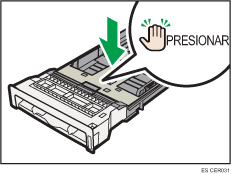
![]() Presione el clip de la guía lateral y ajuste las guías al sobre.
Presione el clip de la guía lateral y ajuste las guías al sobre.
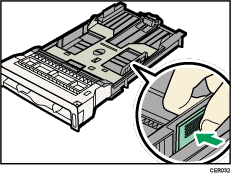
![]() Presione el clip de la guía del extremo frontal para que se ajuste al tamaño del sobre.
Presione el clip de la guía del extremo frontal para que se ajuste al tamaño del sobre.
![]() Coloque los sobres en la bandeja 1 con la cara de impresión hacia arriba.
Coloque los sobres en la bandeja 1 con la cara de impresión hacia arriba.
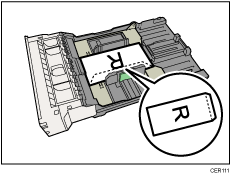
Asegúrese de no apilar los sobres por encima de la marca de límite superior (línea superior) del interior de la bandeja.
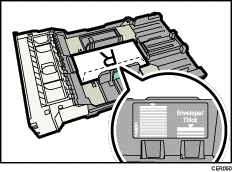
![]() Empuje cuidadosamente la bandeja 1 en el interior de la impresora.
Empuje cuidadosamente la bandeja 1 en el interior de la impresora.
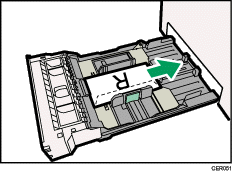
Para evitar atascos de papel, asegúrese de que ha insertado la bandeja correctamente.
![]()
Asegúrese de cargar los sobres de modo que sus solapas queden a la derecha. Si no lo hace, los sobres quedarán arrugados.
Si los sobres impresos salen muy arrugados, cargue los sobres en dirección opuesta y luego, antes de imprimir, gire el objeto de impresión 180 grados mediante el driver de impresora. Para obtener más información, consulte la Ayuda del driver de impresora.
![]()
Para obtener más información sobre los tipos de papel compatibles con la máquina, consulte Papel y otros soportes
 .
.Para obtener más información sobre los ajustes del papel, consulte Especificación del tamaño y el tipo de papel
 .
.